Склеювання допомагає зберігати фігури та сполучні лінії з’єднаними одна з одною. Коли склеювання ввімкнуто, фігури переміщаються разом зі сполучними лініями, а коли вимкнуто — незалежно від них.
Автоматичне склеювання та відклеювання сполучних ліній
За допомогою наведених нижче дій можна змінити стандартні параметри склеювання тільки для нових сполучних ліній.
Вимкнення склеювання за замовчуванням для нових сполучних ліній
-
На вкладці Подання в групі Елементи унаочі клацніть запускач діалогових вікон

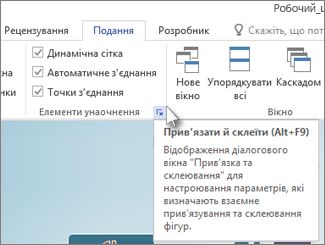
-
У діалоговому вікні Прив’язати та склеїти на вкладці Загальні в розділі Ввімкнуто зніміть прапорець Склеювання.
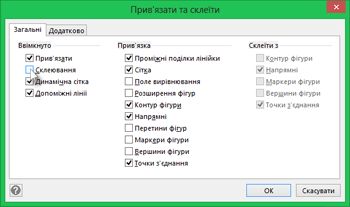
Увімкнення склеювання за замовчуванням для нових сполучних ліній
-
На вкладці Подання клацніть запускач діалогових вікон у групі Елементи унаочнення.
-
У діалоговому вікні Прив’язати та склеїти на вкладці Загальні в розділі Ввімкнуто встановіть прапорець Склеювання.
Склеювання та відклеювання окремих сполучних ліній
За допомогою наведених нижче дій можна змінити параметри склеювання для наявних сполучних ліній, але не стандартні параметри склеювання.
Перевірка склеювання сполучної лінії
Порада. Щоб переглядати невеликі елементи та краще їх контролювати, використовуйте функцію Масштаб: Збільшити (натисніть клавіші Alt+F6), Зменшити (Alt+Shift+F6) і Припасувати до вікна (Ctrl+Shift+W).
-
Виберіть сполучну лінію, щоб перевірити, чи її склеєно.
-
Зверніть увагу на таке:
-
Склеєну сполучну лінію позначено зеленими крапками або колами на кінцевих точках.

-
Несклеєну сполучну лінію позначено білими або сірими крапками на кінцевих точках.
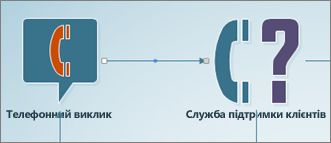
-
Відклеювання одного кінця сполучної лінії
-
Перетягніть кінцеву точку сполучної лінії від точки з’єднання фігури.
Від’єднається лише та кінцева точка, яку ви перетягуєте. Якщо іншу кінцеву точку сполучної лінії було склеєно, вона такою й залишиться.
Відклеювання обох кінців однієї або кількох сполучних ліній
-
Виконайте одну з таких дій:
-
Щоб відклеїти одну сполучну лінію, виділіть сполучну лінію та натисніть будь-яку клавішу зі стрілкою.
-
Щоб одночасно відклеїти кілька сполучних ліній, утримуйте натиснутою клавішу Ctrl, виділіть сполучні лінії, а потім натисніть будь-яку клавішу зі стрілкою.
Усі вибрані сполучні лінії відклеяться від фігур, до яких їх приєднано.
-
Приклеювання сполучної лінії до фігур
-
Виберіть відклеєну кінцеву точку сполучної лінії та перетягніть її до фігури або точки з'єднання фігури, до якої потрібно приклеїти сполучну лінію. Контур або точку з’єднання буде виділено зеленим кольором.
-
Приклеювання сполучної лінії до точки з'єднання фігури веде до створення статичного з’єднання, а склеювання сполучної лінії безпосередньо з фігурою — динамічного з'єднання.
-
Докладні відомості див. в статті Додавання сполучних ліній між фігурами.
На початок сторінки
Додаткові відомості
Редагування сполучних точок, ліній і стрілок










